- Författare Abigail Brown [email protected].
- Public 2024-01-07 19:06.
- Senast ändrad 2025-01-24 12:25.
Google Stadia och Microsoft xCloud är båda spelströmningstjänster som är designade för att du ska kunna spela de senaste spelen utan att behöva köpa en dyr spelkonsol eller dator. Där slutar dock likheterna, eftersom Google och Microsoft har tagit betydligt olika vägar med sina respektive streamingtjänster. Grundidén är densamma, men den kompatibla hårdvaran, prenumerationsmodellerna och till och med grafikkvaliteten är alla väldigt olika. Här är vad du behöver veta för att välja mellan Stadia och xCloud.
övergripande resultat
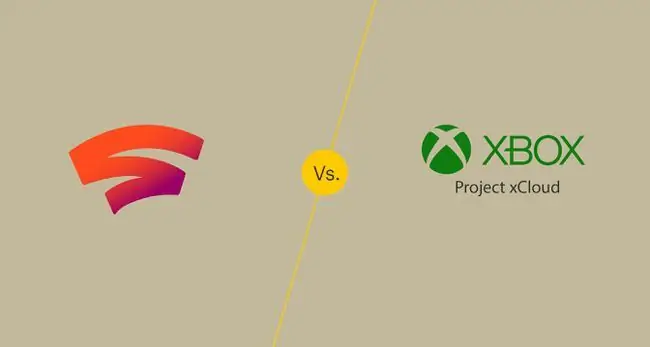
- Fungerar i webbläsaren Chrome, begränsade Android-telefoner och Chromecast Ultra.
- Gratis spel varje månad med en prenumeration.
- Du måste köpa ytterligare spel.
- Använder mer data på grund av högre upplösning.
- Begränsat till Android-telefoner.
- Välj från ett bibliotek med spel att spela, utan att behöva köpa spel.
- Inkluderas sannolikt med Gamepass Ultimate-prenumerationen.
- Använder mindre data på grund av lägre upplösning.
Den största skillnaden mellan dessa streamingtjänster är att Stadia låter dig spela på din dator, telefon eller tv, medan xCloud bara låter dig spela på din telefon. Med stöd för ett så stort utbud av hårdvara är Stadia positionerat som en direkt ersättning för spelkonsoler och datorer, medan xCloud är mer av ett komplement för spelare som redan har en Xbox One eller en speldator.
Andra viktiga skillnader inkluderar hur Stadia kräver att du köper spel som du skulle göra för en konsol eller speldator, det faktum att Stadia ger högre 4K-upplösningar och använder mer data, och hur Stadia-kontrollern kan hjälpa till minska latensen jämfört med hur kontroller hanteras med xCloud.
Hårdvarukrav
- Windows 7 eller senare (Chrome-webbläsare).
- macOS 10.9 eller senare (Chrome-webbläsare).
- Chromecast Ultra.
- Pixel 2, 3 eller 4-telefon.
- Telefon med Android 6.0 eller senare.
- Bluetooth version 4.0+.
Stadia är utformad för att fungera med alla datorer som kör minst Windows 7 eller macOS 10.9, eftersom den körs via webbläsaren Chrome. Det är båda väldigt gamla operativsystem, vilket innebär att Stadia har en ganska låg inträdesbar.
De andra två typerna av hårdvara som stöds av Stadia är mer restriktiva: Chromecast Ultra och de flesta Pixel-telefoner. Med Chromecast Ultra kan du spela Stadia-spel på en tv, och Pixel-telefonägare kan spela med Stadia Android-appen. Andra enheter kommer att stödjas senare.
Enhetsstöd för xCloud är helt annorlunda. Det finns inget sätt att spela xCloud på en dator eller streamingenhet, så du kan bara spela på en telefon. Telefonstödet är bredare än Stadia, men du måste fortfarande ha en telefon som kör Android 6.0 eller senare och som även stöder Bluetooth version 4.0.
Dessa skillnader innebär att Stadia är det bättre valet om du vill spela på en dator, tv eller telefon, medan xCloud har mycket bättre enhetsstöd om du bara spelar på en Android-telefon.
Inmatningsmetoder
- Utformad för Stadia-kontroller.
- Stadia-kontrollklipp tillgängligt.
- Fungerar med de flesta Bluetooth- och USB-kontroller.
- Chromecast Ultra är endast kompatibel med Stadia-kontroller.
- Utformad för reviderad Xbox One-kontroll (Xbox One S och senare).
- Xbox One-kontrollklipp tillgängligt.
- Fungerar med de flesta Bluetooth-kontroller.
Stadia är designad för att fungera med Stadia-kontrollern och xCloud är designad för att fungera med Xbox One-kontrollern, men båda tjänsterna erbjuder ganska brett stöd. Den stora skillnaden här är att Stadia-kontrollern kan ansluta till Wi-Fi. När du streamar spel till en Chomecast Ultra, överför kontrollern faktiskt dina indata direkt till närmaste Google-tjänst, vilket minskar den totala latensen.
När den används med en telefon eller dator stöder Stadia-kontrollen endast en trådbunden anslutning. Stadia har också stöd för både trådbundna och trådlösa kontroller, inklusive Xbox One-kontroller, för spel via webbläsaren Chrome och Stadia-telefonappen.
Medan xCloud är designat för användning med den Bluetooth-aktiverade versionen av Xbox One-kontrollern, kan du använda de flesta Bluetooth-kontroller med tjänsten. Om du kan para ihop en handkontroll till din telefon borde den fungera.
Eftersom xCloud kräver att en kontroller skickar indata till en telefon via Bluetooth, som bearbetas av appen och sedan skickas till en xCloud-server, ökar latensen lite jämfört med Wi-Fi-implementeringen av Stadia-kontrollern.
Internetkrav
- Höghastighetshem eller trådlös dataanslutning.
- 10 Mbps ned minimikrav.
- 35+ Mbps rekommenderas för 4K-streaming.
-
Google rapporterar mellan 4,5 och 20 GB dataanvändning per timme.
- 5GHz Wi-Fi eller mobildataanslutning.
- 10 Mbps krävs.
- Användare rapporterar 2+ GB dataanvändning per timme.
Stadia stöder en mängd olika upplösningar och inställningar för bildrutor per sekund, och vilken typ av internetanslutning som krävs beror på inställningarna du vill använda. Google rekommenderar en minsta anslutning på 10 Mbps ner, men en 35+ Mbps-anslutning krävs för 4K 30FPS-streaming.
Microsoft rekommenderar en 10 Mbps trådbunden eller trådlös dataanslutning för xCloud. Eftersom xCloud inte stöder videokvalitet högre än 720p under förhandsgranskningsperioden, finns det inget behov av en snabbare anslutning.
Eftersom Stadia stöder mycket högre upplösningar använder det också mycket mer data än xCloud.
Spelbibliotek
- Gratis spel varje månad med Stadia Pro.
- Du måste köpa ytterligare spel.
- 30+ titlar för startfönster.
- Fri tillgång till hela biblioteket med prenumeration.
- 50+ titlar tillgängliga under förhandsgranskningen av tjänsten.
Stadia lanserades med ett mindre bibliotek än xCloud, och det är troligt att dess bibliotek alltid kommer att vara mindre. Eftersom xCloud stöds av Microsoft och sannolikt kommer att vara knutet till Gamepass, kan det slutliga xCloud-biblioteket bli ganska stort.
Den största skillnaden mellan Stadia- och xCloud-biblioteken, förutom storleken, är hur du skaffar spel. Stadia kräver att du köper spel precis som du skulle köpa ett spel för en videospelskonsol, medan xCloud ger dig tillgång till alla spel i dess nuvarande bibliotek.
Stadia ger dig gratis spel varje månad om du prenumererar på Stadia Pro, så antalet spel du kan komma åt gratis blir större ju längre du prenumererar.
Grafik och prestanda
- Kan för 4k-video vid 60 FPS.
- 7, 500 kantnoder.
- Wi-Fi-kontroller sänder indata direkt till servrar.
- Begränsad till 720p under förhandsgranskning av tjänsten.
- Datacenter i 54 Azure-regioner.
- Bluetooth-kontroller överför insignaler först till din enhet och sedan till servern.
Stadia och xCloud körs båda på toppmoderna servrar, så de är båda kapabla att köra spel med höga grafiska inställningar. Den största skillnaden är att xCloud är begränsad till bara 720p-upplösningar under förhandsgranskningen av tjänsten, och det är inte klart om Microsoft någonsin kommer att häva den begränsningen.
Stadia låter dig välja mellan olika upplösningar baserat på din internethastighet, men själva tjänsten kan strömma 4K-video med 60 FPS, vilket är en betydande förbättring jämfört med 720p som erbjuds av xCloud.
Andra skillnader i prestanda beror till stor del på individuella omständigheter, eftersom du kommer att uppleva mer eftersläpning ju längre bort du är från en Stadia- eller xCloud-server.
Microsoft har datacenter i 54 Azure-regioner runt om i världen, men Google har 7 500 kantnoder som hjälper till att minska latensen. Din egen upplevelse kommer att variera beroende på din fysiska plats, men det är mer sannolikt att du befinner dig nära en Google Edge-nod än ett Azure-datacenter.
När du streamar Stadia till en Chromecast Ultra kan Stadia-handkontrollens Wi-Fi-anslutning också bidra till att förbättra prestandan. Eftersom kontrollern skickar indata direkt till Googles servrar, istället för att först gå igenom din enhet, kan Stadia skära ner lite på latensen. Den här fördelen går dock förlorad när du streamar Stadia till Chrome eller en telefon, eftersom dessa spelmetoder inte kan använda handkontrollens Wi-Fi-anslutning.
Slutlig dom: Stadia vinner för prestanda, men xCloud kommer sannolikt att bli den bättre affären
Stadia är positionerat för att ge bättre prestanda till fler människor, även om det finns några som kommer att få en bättre upplevelse av xCloud på grund av närheten till Azure-servrar. Stadia är också en bättre konsolersättning än xCloud, åtminstone just nu, eftersom du kan använda den för att spela på din dator eller TV istället för bara på din telefon. Det finns en anledning till att Microsoft ser Google och Amazon som större konkurrenter än Sony, och det är för att Google har potential att förvandla Stadia till en riktig konsolersättning.
Eftersom xCloud stöds av Microsoft kommer det sannolikt att rullas in i den befintliga Gamepass Ultimate-prenumerationen, och dess bibliotek kan utökas till att omfatta alla Gamepass Ultimate-titlar. Det gör xCloud till den bästa affären om du redan är förankrad i Microsofts ekosystem, särskilt om du redan har en Xbox One eller en speldator med ett Gamepass-abonnemang.






